您好,登錄后才能下訂單哦!
您好,登錄后才能下訂單哦!
這篇文章主要介紹如何編寫GIMP腳本使圖像處理更快,文中介紹的非常詳細,具有一定的參考價值,感興趣的小伙伴們一定要看完!
通過向一批圖像添加效果來學習 GIMP 的腳本語言 Script-Fu。
前一段時間,我想給方程圖片加一個黑板式的外觀。我開始是使用 GIMP 來處理的,我對結果很滿意。問題是我必須對圖像執行幾個操作,當我想再次使用此樣式,不想對所有圖像重復這些步驟。此外,我確信我會很快忘記這些步驟。
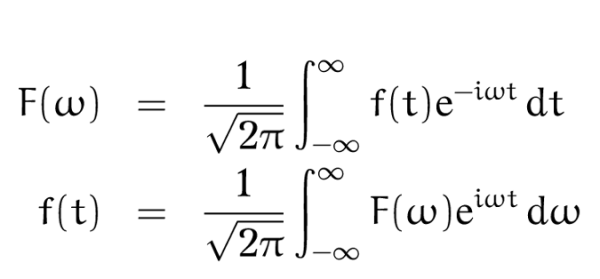
傅立葉變換方程式(Cristiano Fontana,[CC BY-SA 4.0] 4)
GIMP 是一個很棒的開源圖像編輯器。盡管我已經使用了多年,但從未研究過其批處理功能或 Script-Fu 菜單。這是探索它們的絕好機會。
Script-Fu 是 GIMP 內置的腳本語言。是一種基于 Scheme 的編程語言。如果你從未使用過 Scheme,請嘗試一下,因為它可能非常有用。我認為 Script-Fu 是一個很好的入門方法,因為它對圖像處理具有立竿見影的效果,所以你可以很快感覺到自己的工作效率的提高。你也可以使用 Python 編寫腳本,但是 Script-Fu 是默認選項。
為了幫助你熟悉 Scheme,GIMP 的文檔提供了深入的 教程。Scheme 是一種類似于 Lisp 的語言,因此它的主要特征是使用 前綴 表示法和 許多括號。函數和運算符通過前綴應用到操作數列表中:
(函數名 操作數 操作數 ...) (+ 2 3)? 返回 5 (list 1 2 3 5)? 返回一個列表,包含 1、 2、 3 和 5
我花了一些時間才找到完整的 GIMP 函數列表文檔,但實際上很簡單。在 Help 菜單中,有一個 Procedure Browser,其中包含所有可用的函數的豐富詳盡文檔。
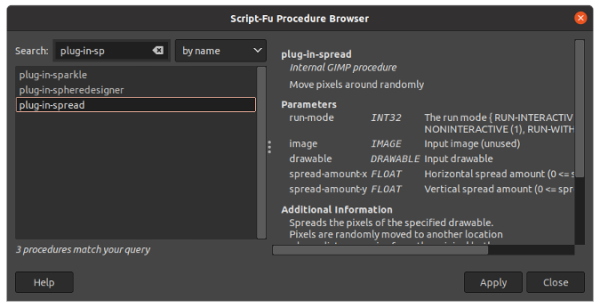
GIMP Procedure Browser
你可以使用 -b 選項以批處理的方式啟動 GIMP。-b 選項的參數可以是你想要運行的腳本,或者用一個 - 來讓 GIMP 進入交互模式而不是命令行模式。正常情況下,當你啟動 GIMP 的時候,它會啟動圖形界面,但是你可以使用 -i 選項來禁用它。
創建一個名為 chalk.scm 的文件,并把它保存在 Preferences 窗口中 Folders 選項下的 Script 中指定的 script 文件夾下。就我而言,是在 $HOME/.config/GIMP/2.10/scripts。
在 chalk.scm 文件中,寫入下面的內容:
(define (chalk filename grow-pixels spread-amount percentage) (let* ((image (car (gimp-file-load RUN-NONINTERACTIVE filename filename))) (drawable (car (gimp-image-get-active-layer image))) (new-filename (string-append "modified_" filename))) (gimp-image-select-color image CHANNEL-OP-REPLACE drawable '(0 0 0)) (gimp-selection-grow image grow-pixels) (gimp-context-set-foreground '(0 0 0)) (gimp-edit-bucket-fill drawable BUCKET-FILL-FG LAYER-MODE-NORMAL 100 255 TRUE 0 0) (gimp-selection-none image) (plug-in-spread RUN-NONINTERACTIVE image drawable spread-amount spread-amount) (gimp-drawable-invert drawable TRUE) (plug-in-randomize-hurl RUN-NONINTERACTIVE image drawable percentage 1 TRUE 0) (gimp-file-save RUN-NONINTERACTIVE image drawable new-filename new-filename) (gimp-image-delete image)))
在腳本中, (define (chalk filename grow-pixels spread-amound percentage) ...) 函數定義了一個名叫 chalk 的新函數。它的函數參數是 filename、grow-pixels、spread-amound 和 percentage。在 define 中的所有內容都是 chalk 函數的主體。你可能已經注意到,那些名字比較長的變量中間都有一個破折號來分割。這是類 Lisp 語言的慣用風格。
(let* ...) 函數是一個特殊過程,可以讓你定義一些只有在這個函數體中才有效的臨時變量。臨時變量有 image、drawable 以及 new-filename。它使用 gimp-file-load 來載入圖片,這會返回它所包含的圖片的一個列表。并通過 car 函數來選取第一項。然后,它選擇第一個活動層并將其引用存儲在 drawable 變量中。最后,它定義了包含圖像新文件名的字符串。
為了幫助你更好地了解該過程,我將對其進行分解。首先,啟動帶 GUI 的 GIMP,然后你可以通過依次點擊 Filters → Script-Fu → Console 來打開 Script-Fu 控制臺。 在這種情況下,不能使用 let *,因為變量必須是持久的。使用 define 函數定義 image 變量,并為其提供查找圖像的正確路徑:
(define image (car (gimp-file-load RUN-NONINTERACTIVE "Fourier.png" "Fourier.png")))
似乎在 GUI 中什么也沒有發生,但是圖像已加載。 你需要通過以下方式來讓圖像顯示:
(gimp-display-new image)
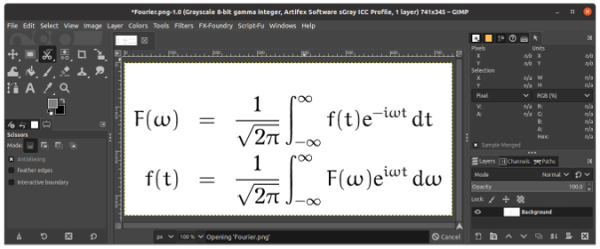
GUI with the displayed image
現在,獲取活動層并將其存儲在 drawable 變量中:
(define drawable (car (gimp-image-get-active-layer image)))
最后,定義圖像的新文件名:
(define new-filename "modified_Fourier.png")
運行命令后,你將在 Script-Fu 控制臺中看到以下內容:
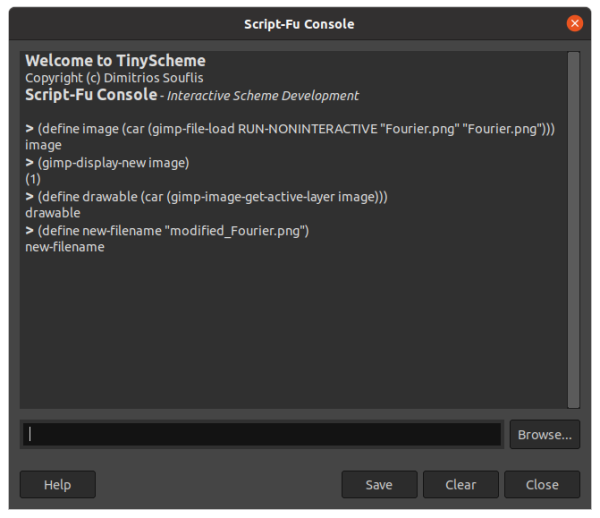
Script-Fu console
在對圖像執行操作之前,需要定義將在腳本中作為函數參數的變量:
(define grow-pixels 2)(define spread-amount 4)(define percentage 3)
現在,所有相關變量都已定義,你可以對圖像進行操作了。 腳本的操作可以直接在控制臺上執行。第一步是在活動層上選擇黑色。顏色被寫成一個由三個數字組成的列表,即 (list 0 0 0) 或者是 '(0 0 0):
(gimp-image-select-color image CHANNEL-OP-REPLACE drawable '(0 0 0))
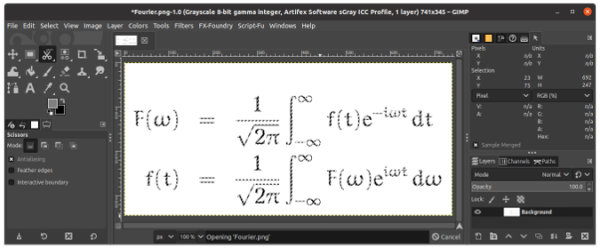
Image with the selected color
擴大選取兩個像素:
(gimp-selection-grow image grow-pixels)
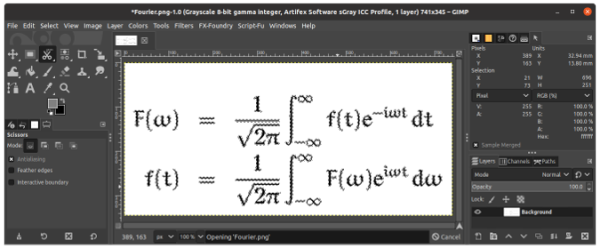
Image with the selected color
將前景色設置為黑色,并用它填充選區:
(gimp-context-set-foreground '(0 0 0))(gimp-edit-bucket-fill drawable BUCKET-FILL-FG LAYER-MODE-NORMAL 100 255 TRUE 0 0)
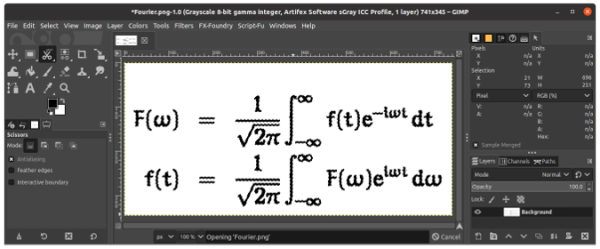
Image with the selection filled with black
刪除選區:
(gimp-selection-none image)
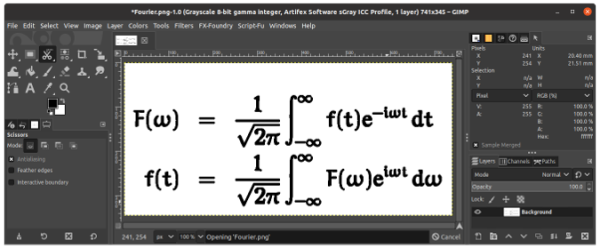
Image with no selection
隨機移動像素:
(plug-in-spread RUN-NONINTERACTIVE image drawable spread-amount spread-amount)
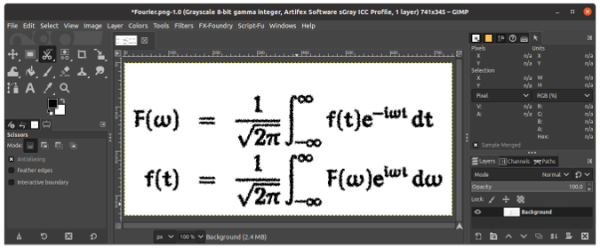
Image with pixels moved around
反轉圖像顏色:
(gimp-drawable-invert drawable TRUE)
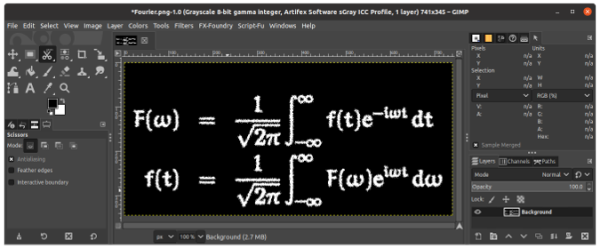
Image with pixels moved around
隨機化像素:
(plug-in-randomize-hurl RUN-NONINTERACTIVE image drawable percentage 1 TRUE 0)
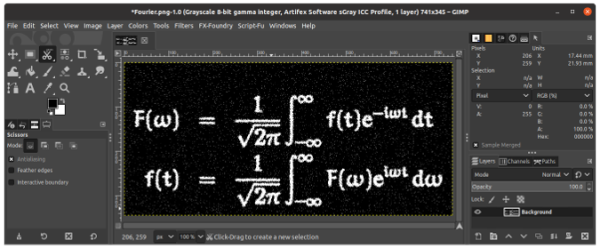
Image with pixels moved around
將圖像保存到新文件:
(gimp-file-save RUN-NONINTERACTIVE image drawable new-filename new-filename)
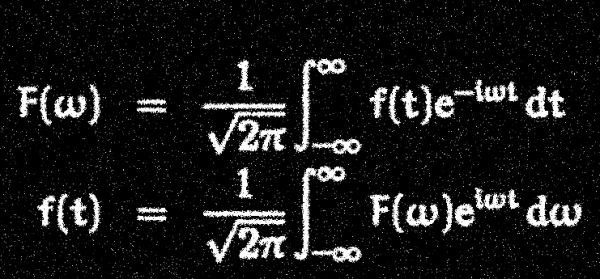
傅立葉變換方程 (Cristiano Fontana, CC BY-SA 4.0)
現在你知道了腳本的功能,可以在批處理模式下運行它:
gimp -i -b '(chalk "Fourier.png" 2 4 3)' -b '(gimp-quit 0)'
在運行 chalk 函數之后,它將使用 -b 選項調用第二個函數 gimp-quit 來告訴 GIMP 退出。
以上是“如何編寫GIMP腳本使圖像處理更快”這篇文章的所有內容,感謝各位的閱讀!希望分享的內容對大家有幫助,更多相關知識,歡迎關注億速云行業資訊頻道!
免責聲明:本站發布的內容(圖片、視頻和文字)以原創、轉載和分享為主,文章觀點不代表本網站立場,如果涉及侵權請聯系站長郵箱:is@yisu.com進行舉報,并提供相關證據,一經查實,將立刻刪除涉嫌侵權內容。